iOSデバイス用のQRコードスキャナーの使用
概要
QRコードスキャナー機能を使用すると、ユーザーはAnyTestプラットフォームに存在する任意のiOSデバイスでQRコードをスキャンできます。
ノート:
-
この機能は、iOSバージョン11以降でサポートされています。
-
サポートされているQRコードファイル形式は、.png、.jpeg、.jpgです。
前提条件
-
ユーザーはAnyTestプラットフォームに登録する必要があります
-
QRコードスキャンをサポートするテスト中のアプリケーション
-
QRコードファイル(テストQRコード)
手順:
-
ステップ1.登録済みのアカウントにログインし、テスト対象のアプリケーションをMyApp / Dataにアップロードします
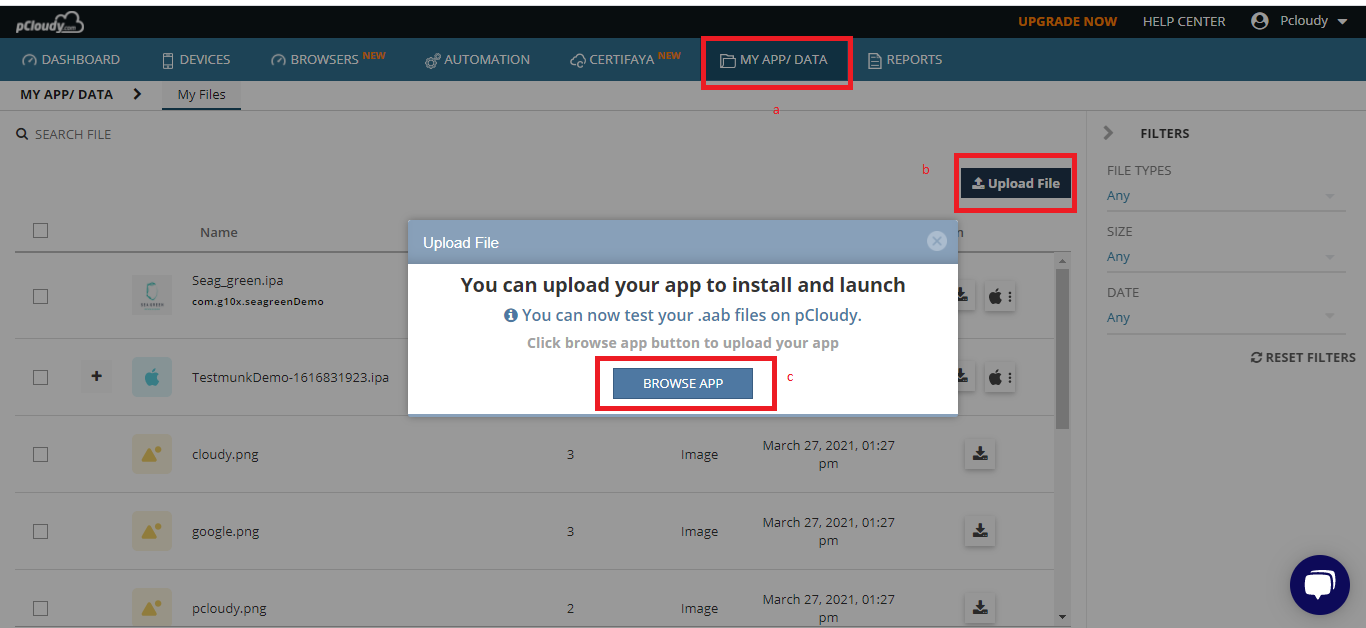
-
ファイルが正常にアップロードされると、成功メッセージが表示されます。
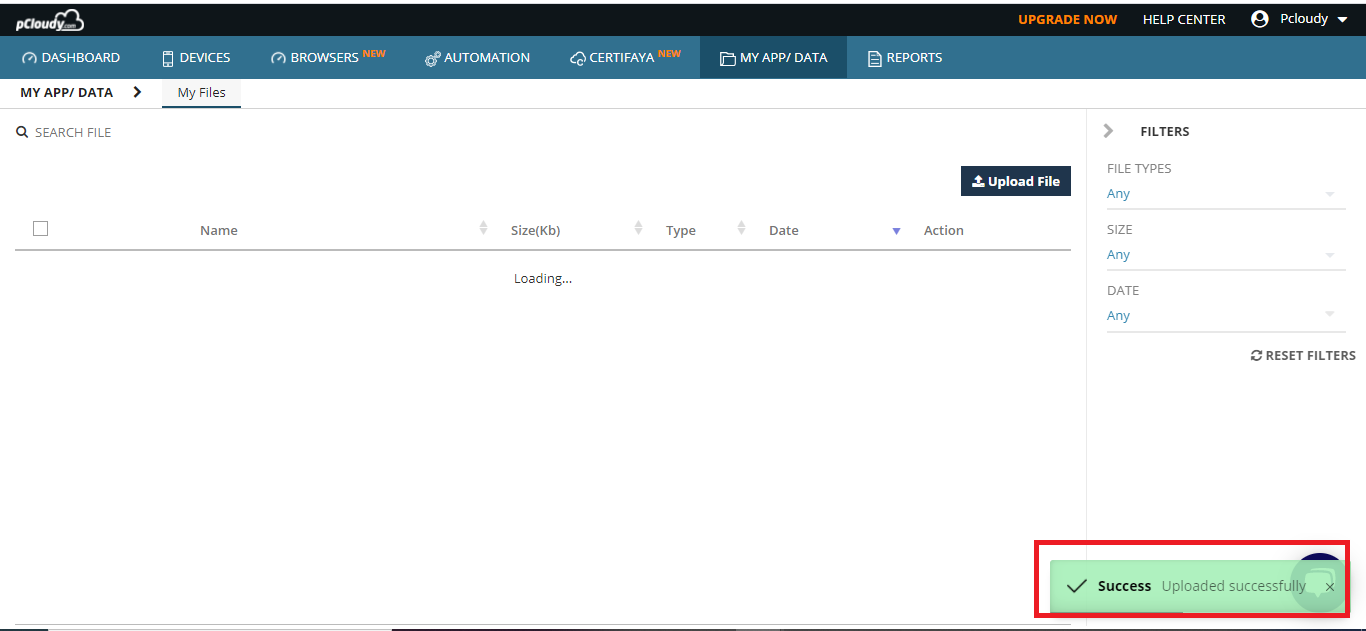
-
ステップ2.「センサーカメラ」のアプリケーションを計測します。
-
アプリケーションに関連するライブラリを追加して、プラットフォームで機能するようにします
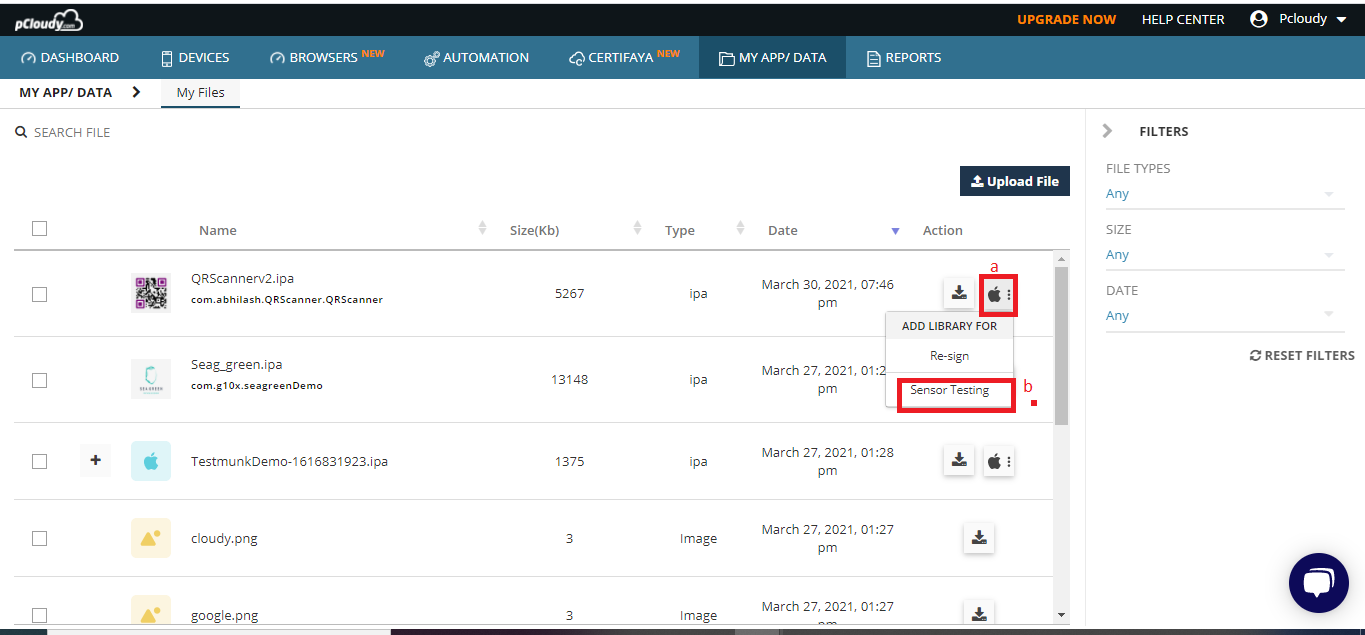
-
アプリケーションが正常にインストルメントされると、成功メッセージが表示されます。
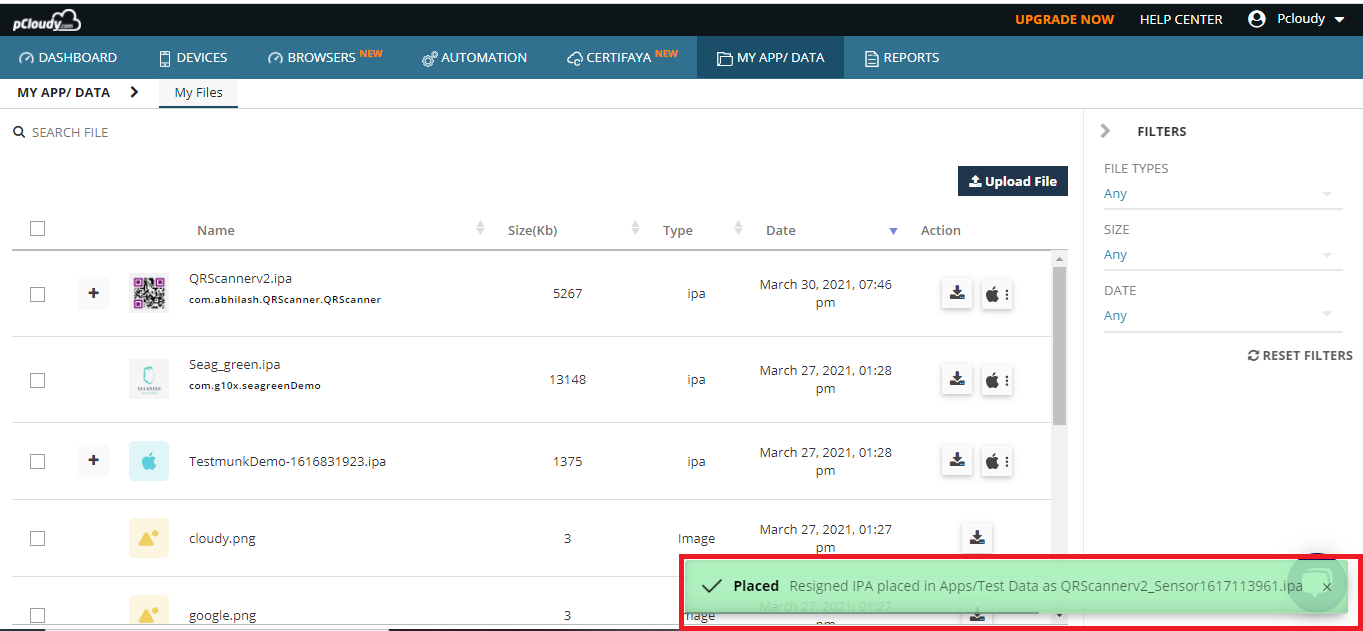
-
(「+」)をクリックして、インストルメント化されたアプリケーションが生成されているかどうかを確認します。
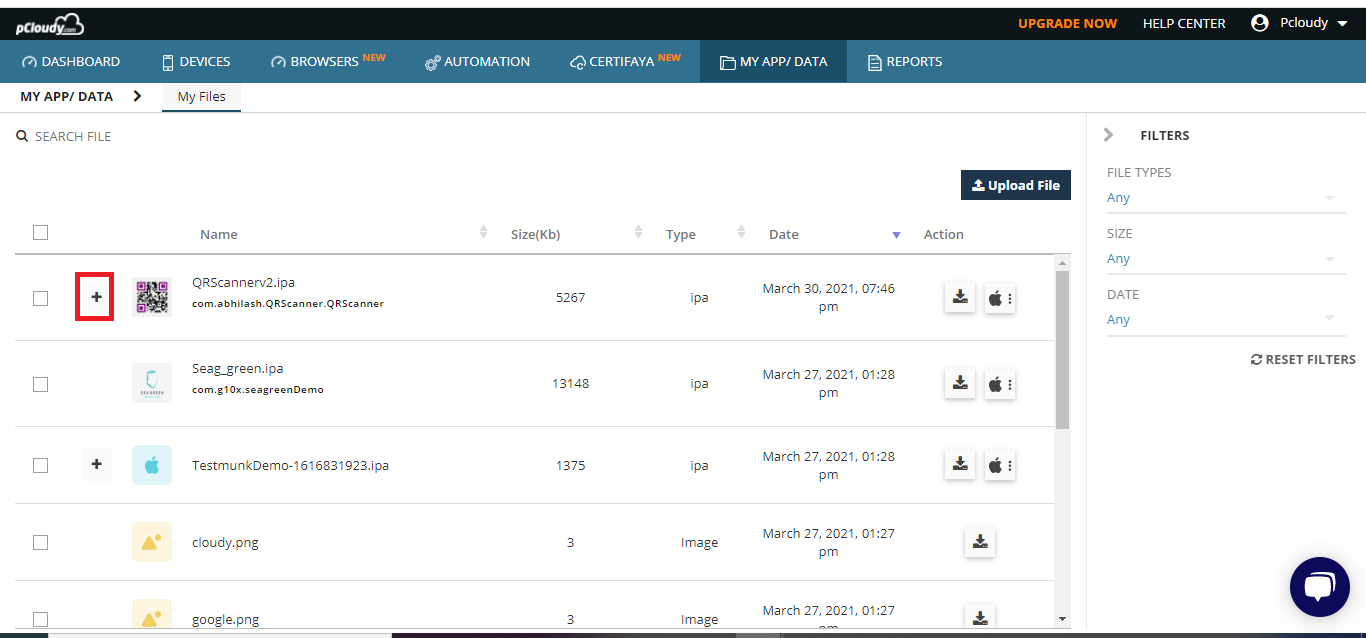
-
以下に示すように、ユーザーには「センサーカメラ」タグが付いたアプリケーションが表示されます。
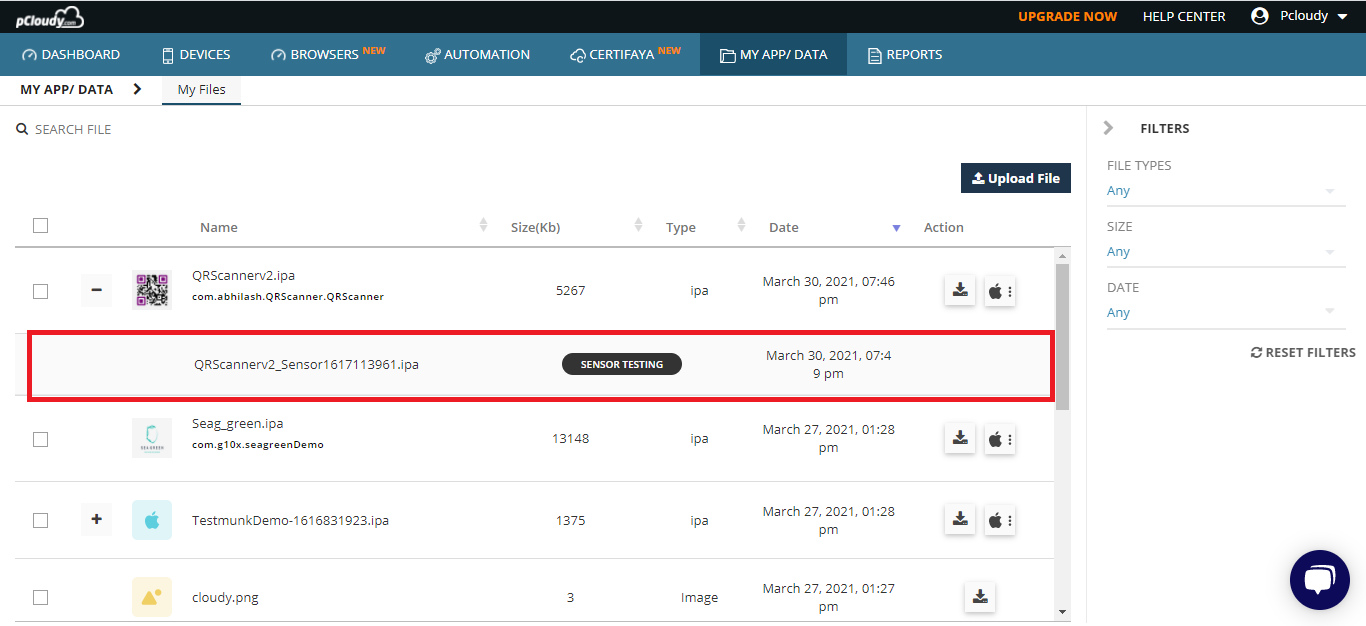
-
ステップ3.MyApp / DataにQRファイル画像をアップロードします
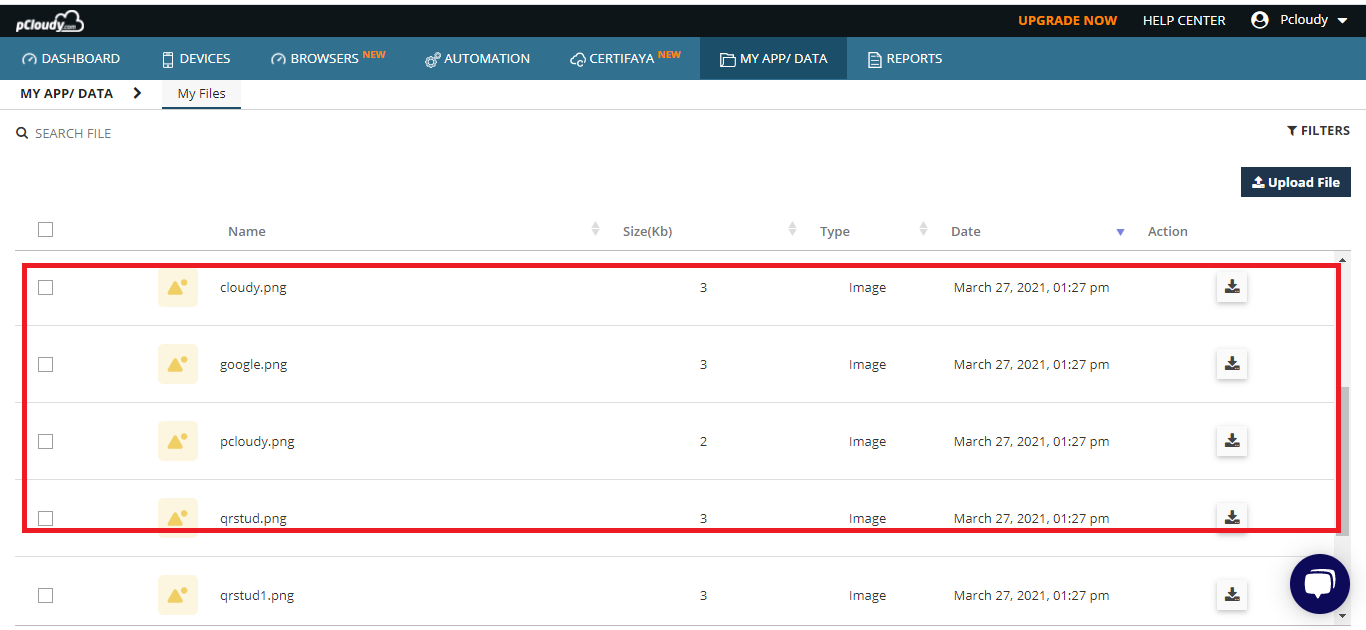
-
ステップ4.デバイスページに移動し、iOSデバイスに接続します。
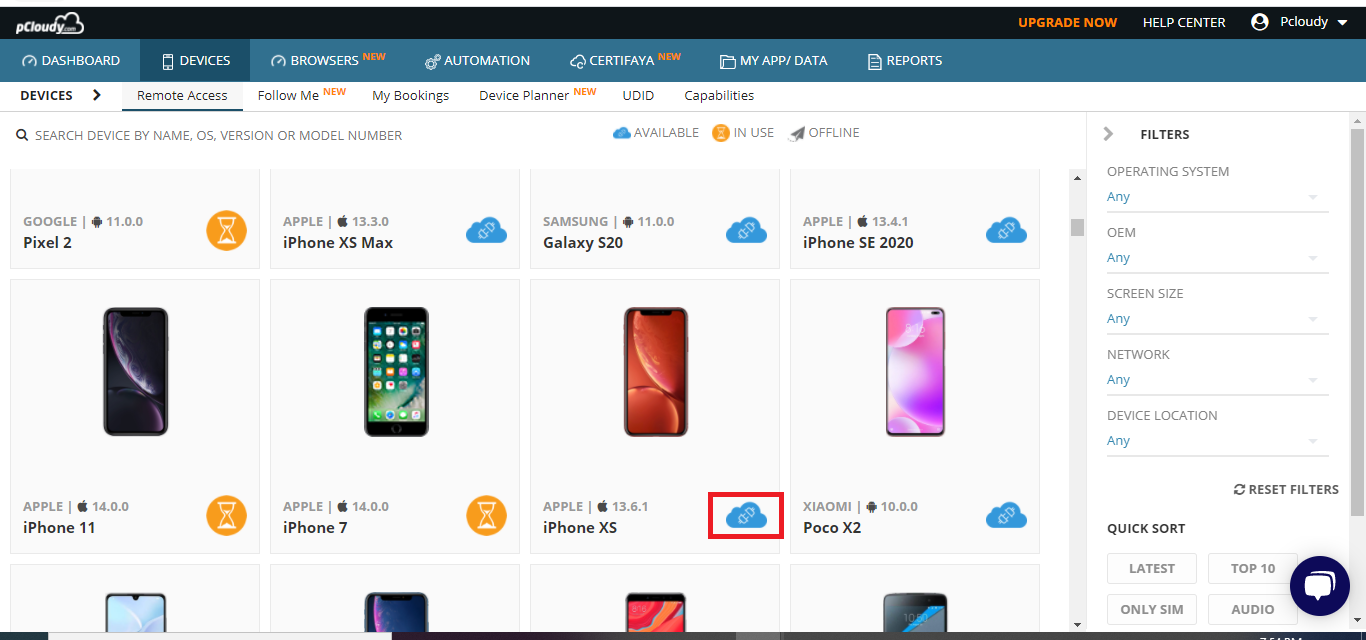
-
ステップ5. [インストール]アイコンをクリックして、QRコードアプリをデバイスにインストールします
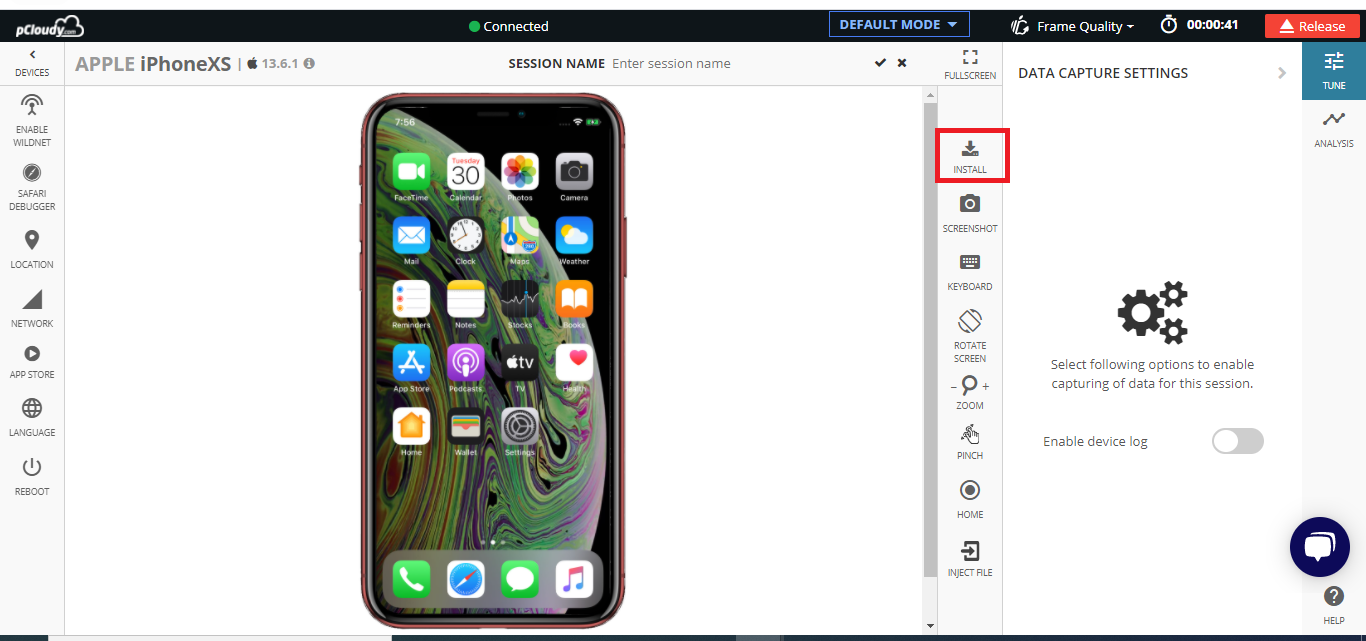
-
ステップ6.アプリを選択し、接続されたデバイスにインストールします
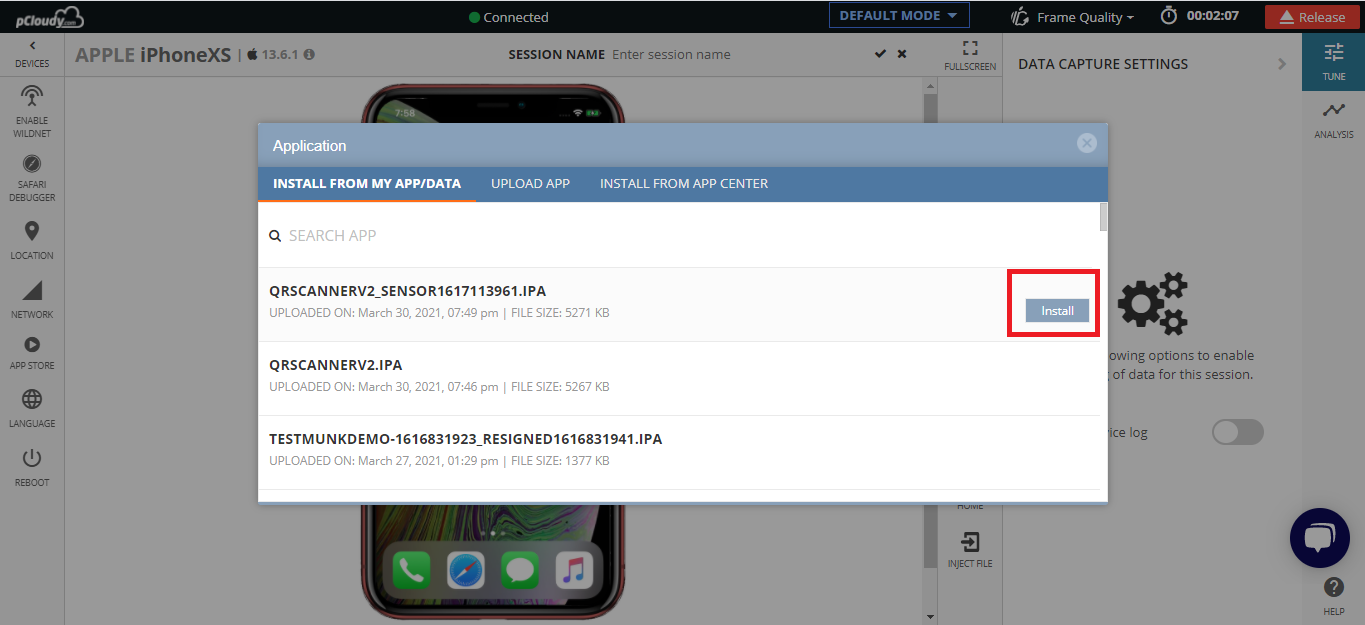
-
ステップ7.アプリケーションがデバイスにインストールされ、起動されます。ユーザーは必要な権限を許可する必要があります。
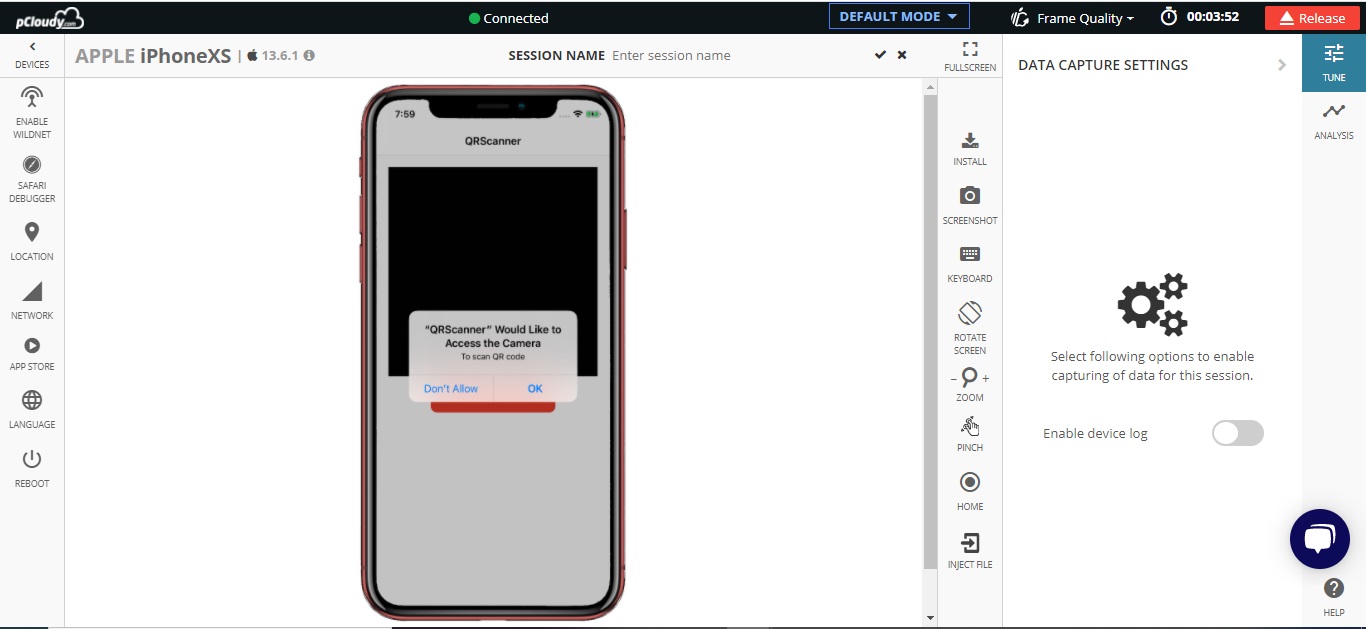
-
ステップ8.下のスクリーンショットに示すように「ファイルの挿入」アイコンをクリックします
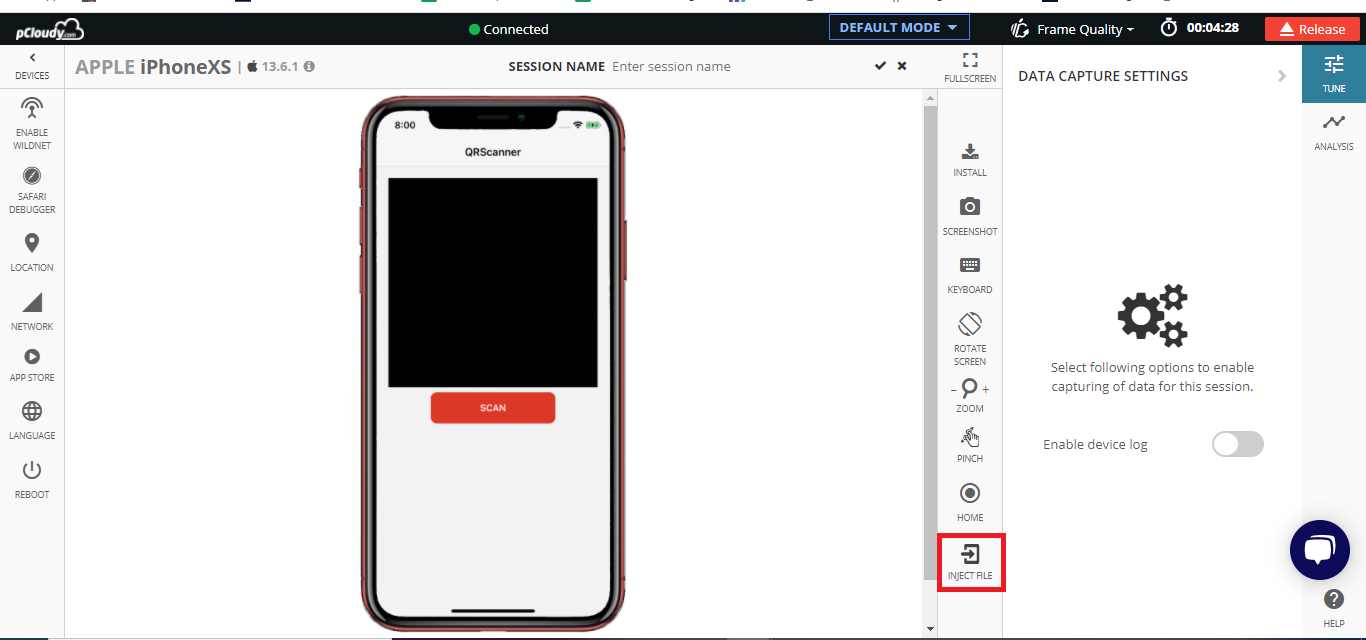
-
ステップ9.スキャンする必要のあるテストQRコードを選択します。
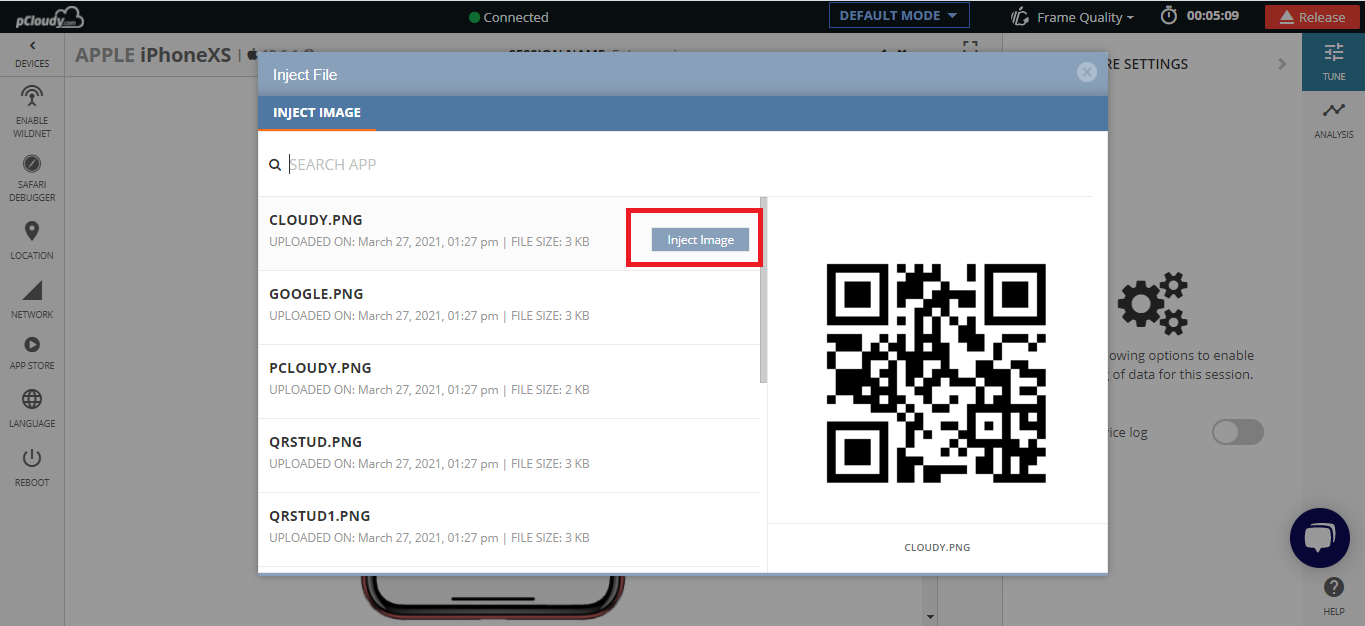
-
ステップ10.以下に示すように、ファイルが正常に挿入されると、成功メッセージが表示されます。
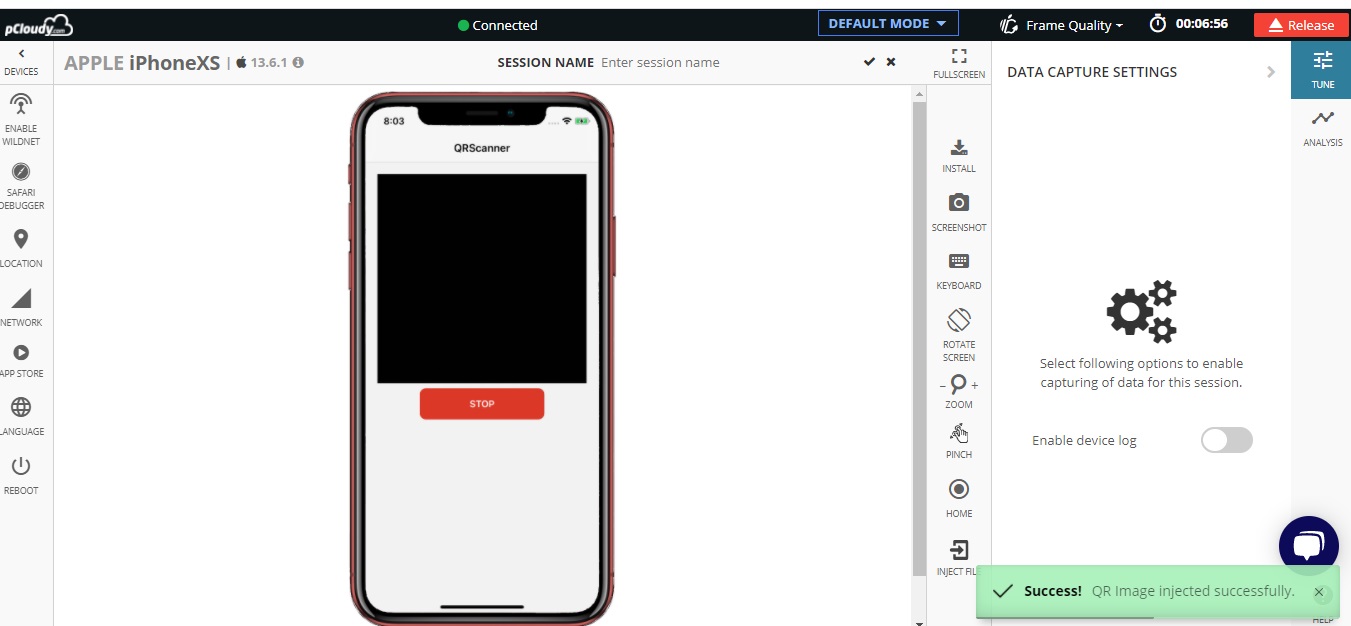
-
ステップ11.アプリは注入QRコードをスキャンします。
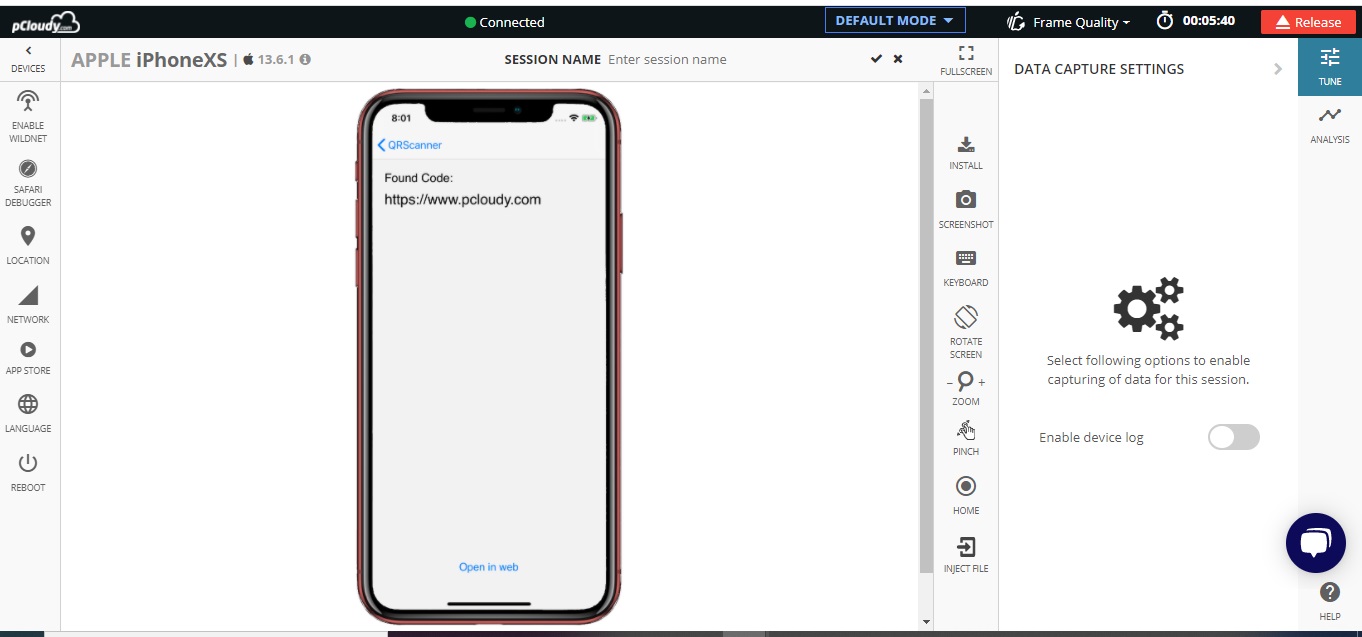
-
ステップ12.複数のQRコードをスキャンするには以下のステップに従ってください
-
新しいQRコードファイルを挿入します
-
テスト対象のアプリケーションを使用してスキャンします
